随着越来越多的Windows 10用户将Edge设置为默认浏览器,各种错误和小故障层出不穷。例如,许多用户抱怨他们无法在全屏模式下启动Edge。如果你正在寻找解决方案来解决这个恼人的问题,请按照下面的故障排除步骤进行操作。
修复Microsoft Edge不能以全屏模式打开
更新Edge
过时的Edge浏览器版本有时可能会出现故障。单击「更多选项」,转到「帮助和反馈」,选择「关于Edge」并检查更新。
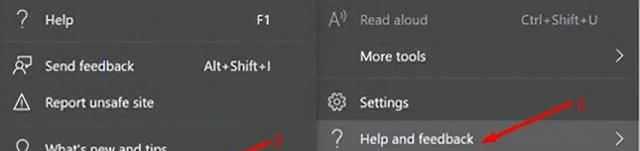
启用最大化模式
首先,为Microsoft Edge创建一个桌面快捷方式。然后右键单击Edge快捷方式,然后选择「属性」。单击「快捷方式」选项卡,转到「运行方式」,然后使用下拉菜单将选项设置为「最大化」。保存更改并检查结果。
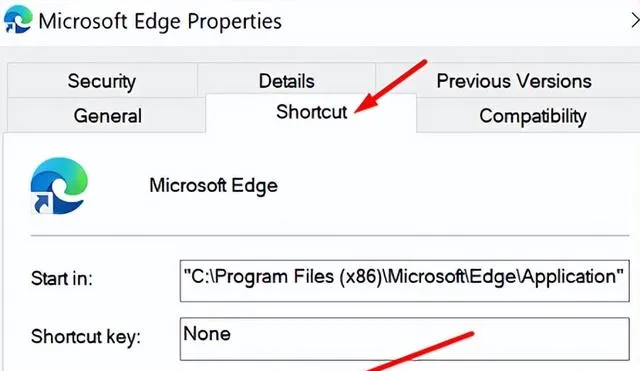
运行–fullscreen命令
要自动进入Edge全屏模式,还可以运行–fullscreen命令。同时按Windows和R键,运行msedge.exe –start-fullscreen命令。
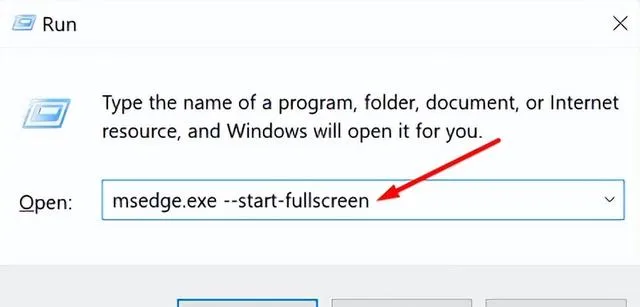
清除缓存
你的浏览缓存和Cookie可能会干扰全屏功能。转到更多选项,选择历史记录,再次单击更多选项,然后选择清除浏览数据。

禁用扩展
接下来,请尝试禁用扩展,并检查是否可以在全屏模式下使用Edge。单击「更多选项」,选择「扩展」,然后手动关闭所有扩展。
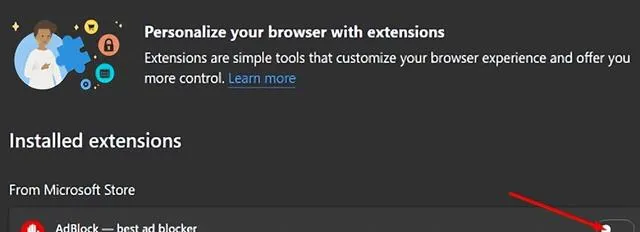
重新安装Edge
如果问题仍然存在,请卸载浏览器,然后重新启动计算机。然后安装Edge的新副本,并检查问题是否已经解决。
将Edge设为默认浏览器
如果Edge不是默认浏览器,请转到「设置→应用程序→默认应用程序→Web浏览器→选择Microsoft Edge。
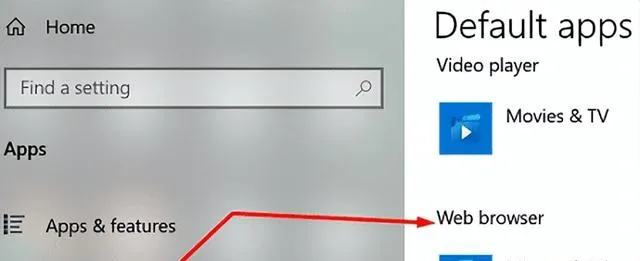
结论
如果Microsoft Edge无法全屏启动,请更新浏览器并清除缓存和Cookie。如果问题仍然存在,请在启动时启用最大化模式,然后重新安装浏览器。











